如何修复在Windows 11或10中缺少组策略编辑器的问题?
 发布于2023-04-25 阅读(50)
发布于2023-04-25 阅读(50)
扫一扫,手机访问
组策略编辑器是 Windows 专业版和商业版独有的功能之一,可帮助从网络管理员到普通用户的每个人。但是,在极少数情况下,用户会看到此错误消息“ Windows 找不到 gpedit.msc。确保您输入的名称正确。”同时尝试在他们的系统上打开本地组策略编辑器。不用担心。有时,由于某些原因,现有系统文件可能已损坏。你可以很容易地修复它。
修复 1 – 您使用的是哪个 Windows 版本
正如我们所提到的,组策略编辑器在 Windows 家庭版中不可用。检查您使用的 Windows 版本。
1.首先,同时按下 Windows键+I 键。这将打开设置屏幕。
2. 只需单击左侧窗格中的“系统”。
3.接下来,在右侧窗格中,向下滚动并点击“关于”。

4. 在这里,您可以从左侧窗格中轻松注意到当前使用的 Windows 版本。
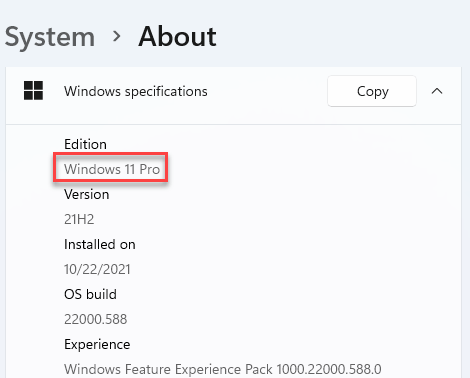
如果您使用的是 Windows 家庭版,则可以轻松升级到专业版或商业版。
或者,如果您想在家庭版中使用组策略编辑器工具,请跳转到Fix 3。
修复 2 – 复制文件和文件夹
将丢失的文件从 sysWOW64 文件夹复制到主 System32 文件夹实际上可能会奏效。
1. 同时按下Windows 键+E键。
2. 打开文件资源管理器后,导航到此目录 -
C:\Windows\SysWOW64
3. 一旦你在那里,找到这些文件夹和管理单元控制台文件 -
组策略组策略用户gpedit.msc
4.选择这些文件并点击菜单栏上的复制图标以立即复制这些文件。
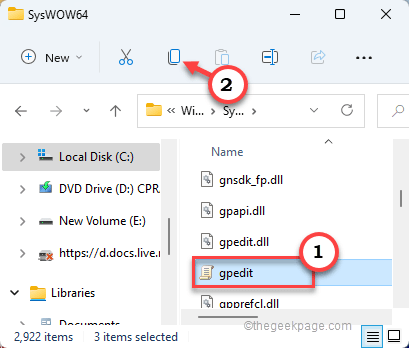
5.然后,去这个地方——
C:\Windows\System32
6. 只需将复制的内容粘贴到此目录中即可。
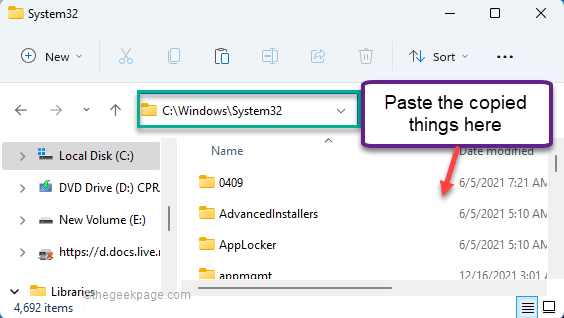
完成此操作后,关闭文件资源管理器并重新启动系统。
系统启动后,尝试访问本地组策略编辑器。
修复 3 – 从批处理文件安装 gpedit.msc
您可以非常轻松地从批处理文件手动下载和安装 gpedit.msc。
1. 首先,您必须下载enable_gpedit 文件。
2. 下载后,将其解压缩到系统的某个位置。
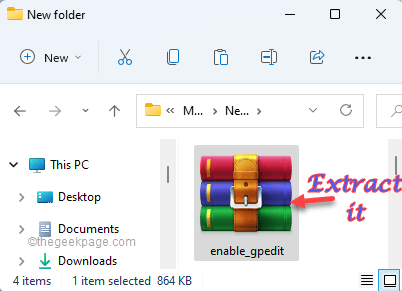
3. 解压 zip 文件后,双击“ setup.exe ”。
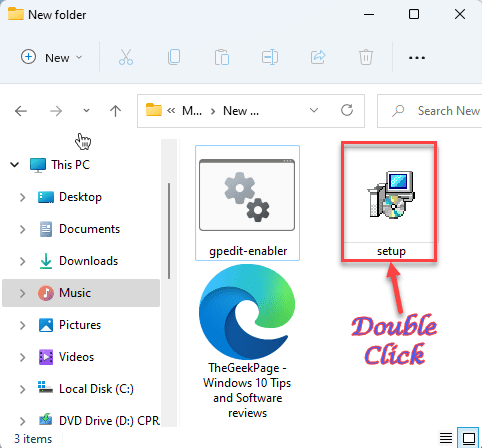
4. 在 Setup-gpedit.msc 屏幕中,点击“下一步”一次以继续。
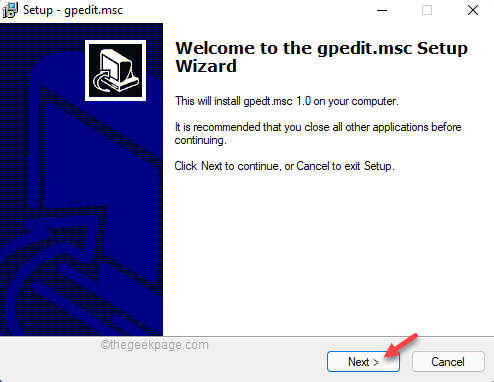
5. 之后,只需单击“安装”一次即可在您的计算机上安装 gpedit.msc。
只需等待它安装在您的系统上即可。
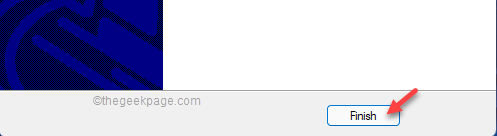
6. 完成后,点击“完成”完成安装过程。
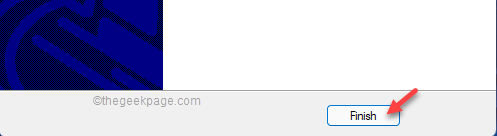
完成后,再次返回提取目录。
7.在这里,只需右键单击“ gpedit-enabler ”批处理文件,然后点击“以管理员身份运行”。
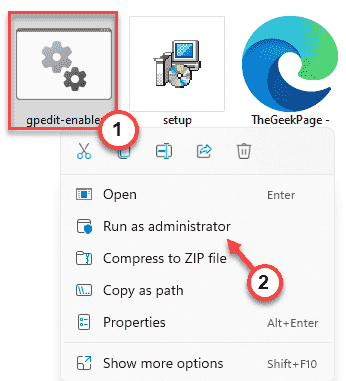
现在,批处理文件将以管理权限运行。
8. 批处理文件将某些组策略功能添加到您的系统中。
9. 稍等片刻,您会看到“操作已成功完成。按任意键继续... ”终端上的消息。
10. 只需按一个键即可完成。
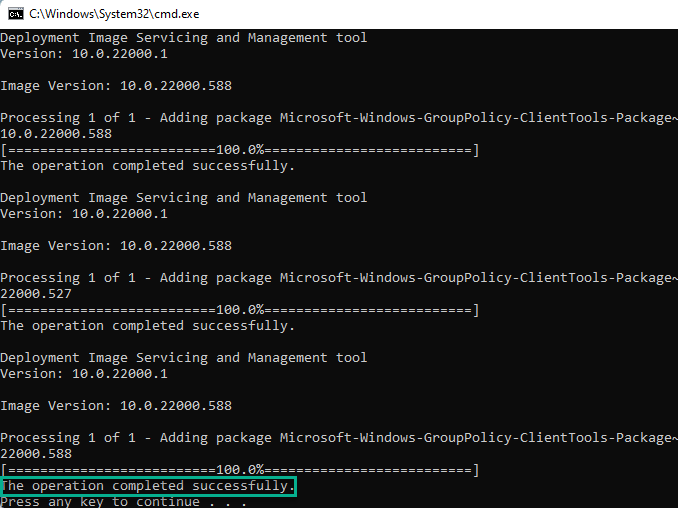
现在您所要做的就是关闭其他所有内容并重新启动窗口一次。
重新启动系统后,尝试再次打开组策略编辑器。
这次应该可以了。
修复 4 – 创建批处理文件并运行
如果您不想下载并运行批处理文件,您可以轻松地创建一个然后运行它以达到相同的结果。
1.您必须在搜索框中输入“记事本”。
2. 之后,点击“记事本”。
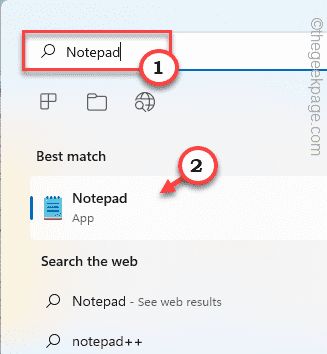
2. 在空白记事本页面中,只需复制粘贴这些行。
@echo 关闭推送“%~dp0”dir /b %SystemRoot%\servicing\Packages\Microsoft-Windows-GroupPolicy-ClientExtensions-Package~3*.mum >List.txtdir /b %SystemRoot%\servicing\Packages\Microsoft-Windows-GroupPolicy-ClientTools-Package~3*.mum >>List.txtfor /f %%i in ('findstr /i . List.txt 2^>nul') do dism /online /norestart /add-package:"%SystemRoot%\servicing\Packages\%%i"暂停3. 完成后,点击“文件”并点击“另存为... ”。
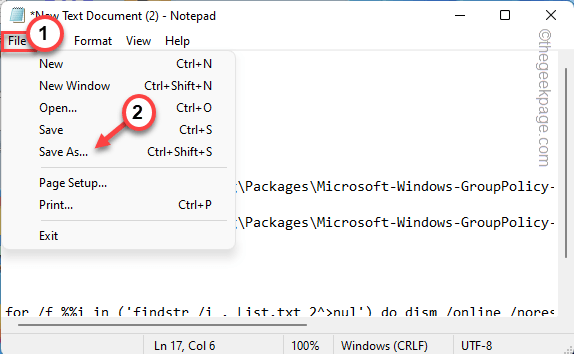
4. 之后,将文件类型设置为“所有文件”。
5. 现在,您必须将此批处理文件命名为“ .bat ”。您可以将其命名为“ gpedit_enabler_batch.bat ”。
6. 导航到桌面以保存文件。之后,单击“保存”以保存文件。
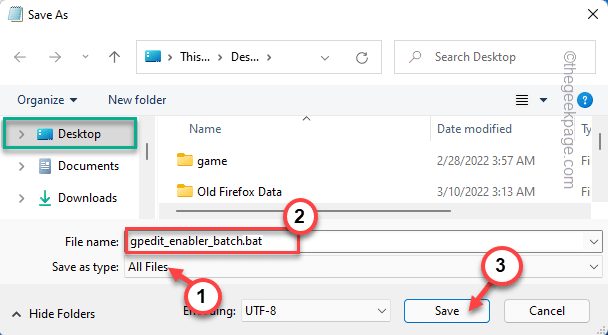
保存文件后,转到保存文件的位置。
7. 只需右键点击“ gpedit_enabler_batch ”批处理文件,然后点击“以管理员身份运行”即可运行该批处理文件。
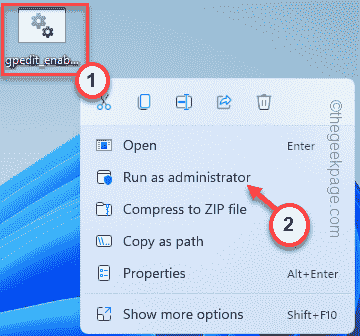
稍等片刻,这将执行批处理文件并在您的系统上重新启用 gpedit.msc 管理单元控制台。
产品推荐
-

售后无忧
立即购买>- DAEMON Tools Lite 10【序列号终身授权 + 中文版 + Win】
-
¥150.00
office旗舰店
-

售后无忧
立即购买>- DAEMON Tools Ultra 5【序列号终身授权 + 中文版 + Win】
-
¥198.00
office旗舰店
-

售后无忧
立即购买>- DAEMON Tools Pro 8【序列号终身授权 + 中文版 + Win】
-
¥189.00
office旗舰店
-

售后无忧
立即购买>- CorelDRAW X8 简体中文【标准版 + Win】
-
¥1788.00
office旗舰店
-
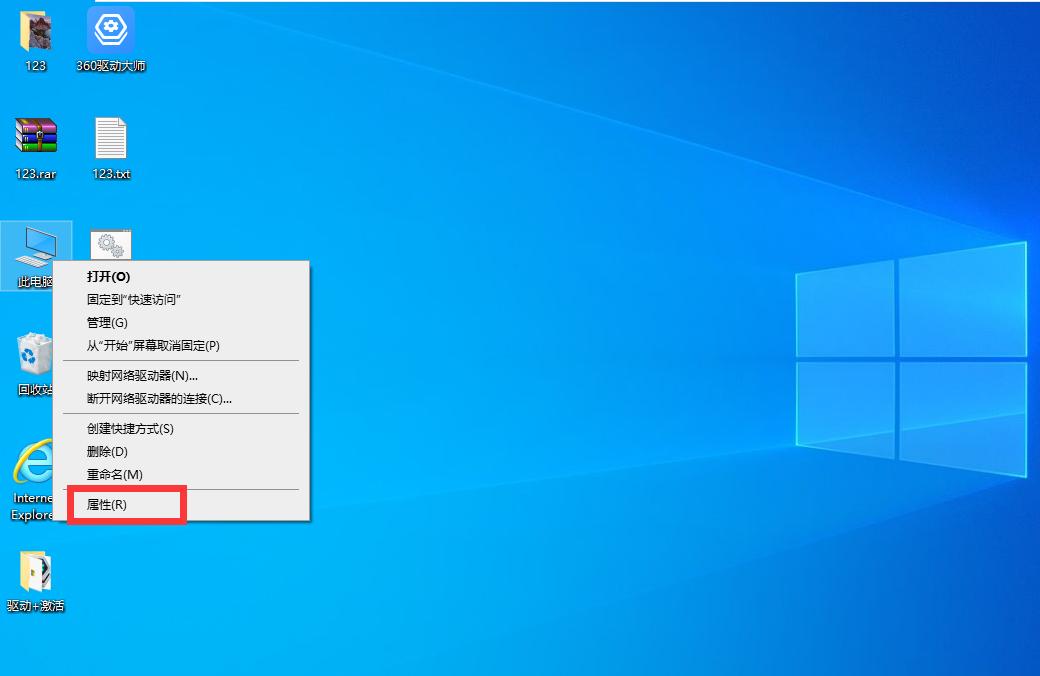 正版软件
正版软件
- 提高win10运行速度的操作方法,速度增加90%
- 很多小伙伴在使用电脑的过程中,难免会遇到电脑运行速度降低导致卡顿等现象,这十分影响我们的体验。别急,一起往下看看小编如何教你win10运行速度提高90%怎么操作。1、首先,右键此电脑,点击属性。2、在弹出的新中,在左侧列表中点击高级系统设置。3、在弹出的窗口中,点击高级选项,点击性能选项下方的设置选项。4、在虚拟内存处点击更改选项。5、在弹出的窗口中,取消勾选自动管理所有驱动器的分页文件大小。6、点击自定义大小,输入需要的初始大小和最大值,点击确定即可。以上就是小编今天分享的教你win10运行速度提高90
- 6分钟前 运行速度 0
-
 正版软件
正版软件
- 如何将我的电脑快捷方式放到桌面上?
- 很多小伙伴兴高采烈的安装了win10系统之后,打开桌面一看傻眼了。怎么就一个回收站在桌面,其他什么都没有,怎么至少也得有我的电脑图标啊。其实它只是藏起来了。今天,就看看我是怎么找到它的吧win10系统界面新颖,操作流畅,安全性兼容性都比较高。是现在大众非常喜爱的一款操作系统。可是一些朋友在升级后发现桌面上我的电脑图标不见了,怎么找到它呢?接下来,我就教大家如何找回我的电脑图标1、在桌面空白处点击鼠标右键选择个性化win10图-12、在个性化界面点击更改桌面图标我的电脑怎么放在桌面图-23、将我的计算机勾选
- 11分钟前 win10 我的电脑 0
-
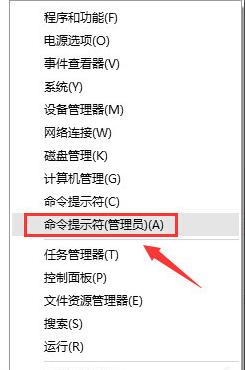 正版软件
正版软件
- 教你Win10如何建立wifi热点
- 当无WiFi路由器或WiFi路由器发生故障时,我们可以将Windows10作为iPhone,Android手机或其他移动设备的WiFi热点,也就是允许Windows10的计算机与其他无线设备共享其以太网或无线互联网连接。那么Win10怎么创建wifi热点呢?让我们仔细看看下面怎么使用Windows10作为WiFi热点。自从win7系统以来,windows系统内部隐藏了虚拟wifi热点功能,通过简单设置,win10可以设置wifi热点,实现手机、平板等其他移动设备通过免费wifi连接到该虚拟wifi网络。那
- 26分钟前 WiFi win10 无线网络 创建热点 0
-
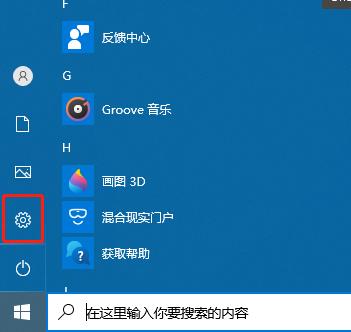 正版软件
正版软件
- 如何解决win10电脑频繁弹出广告问题
- 是不是有很多小伙伴在使用电脑安装软件之后,经常会遇到电脑自动跳出广告的情况,这个问题一般情况是不影响我们去使用电脑的,但是对于经常出现这种问题的话,就会有小伙伴感觉到厌烦,那么我们应该如何去关闭电脑广告呢?有需要的小伙伴接下来就来和小编一起往下看吧。1、首先我们需要打开开始菜单,选择设置。2、接着在设置界面中,选择系统。3、接着在打开的系统界面中,选择通知和操作,然后关闭通知。4、接着再取消勾选下图选项,之后重启电脑即可。这就是今天关于win10电脑老是弹出广告怎么解决的相关内容啦,如果经常被电脑弹出的广
- 41分钟前 如何关闭电脑广告 电脑自动跳出广告 0
-
 正版软件
正版软件
- win10系统中的Win键无法使用
- 近期有小伙伴说win10键盘win键被锁定了这样的状况。Windows101607版,起因是在游戏中(GTAV)按Windows+空格切输入法,解决办法是按Windows+L锁定再解锁。具体是什么方法呢?下面我们一起来看看吧。win10键盘win键被锁定如何开启1、Windows键,简称“Winkey”或“Win键”,是在计算机键盘左下角Ctrl和Alt键之间的按键,台式机全尺寸键盘的主键盘区右下角往往也有一个。(一般和一个功能相当于鼠标右键的快捷菜单按键在一起),图案是MicrosoftWindows的
- 56分钟前 win 键盘 锁定 0
最新发布
-
 1
1
- KeyShot支持的文件格式一览
- 1673天前
-
 2
2
- 优动漫PAINT试用版和完整版区别介绍
- 1713天前
-
 3
3
- CDR高版本转换为低版本
- 1858天前
-
 4
4
- 优动漫导入ps图层的方法教程
- 1712天前
-
 5
5
- ZBrush雕刻衣服以及调整方法教程
- 1708天前
-
 6
6
- 修改Xshell默认存储路径的方法教程
- 1724天前
-
 7
7
- Overture设置一个音轨两个声部的操作教程
- 1702天前
-
 8
8
- PhotoZoom Pro功能和系统要求简介
- 1878天前
-
 9
9
- CorelDRAW添加移动和关闭调色板操作方法
- 1751天前
相关推荐
热门关注
-

- Xshell 6 简体中文
- ¥899.00-¥1149.00
-

- DaVinci Resolve Studio 16 简体中文
- ¥2550.00-¥2550.00
-

- Camtasia 2019 简体中文
- ¥689.00-¥689.00
-

- Luminar 3 简体中文
- ¥288.00-¥288.00
-

- Apowersoft 录屏王 简体中文
- ¥129.00-¥339.00